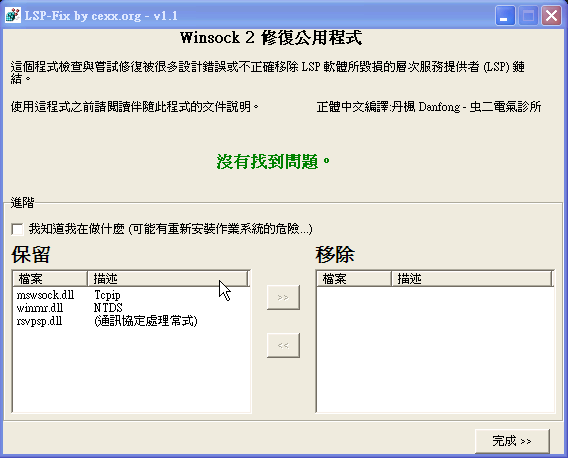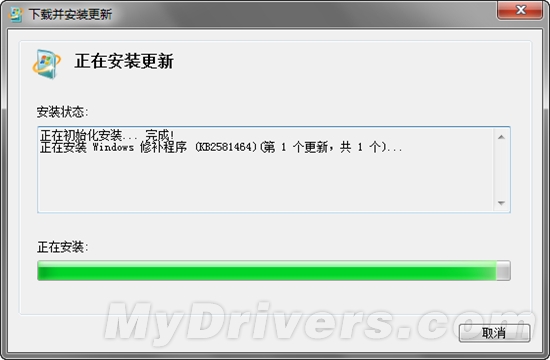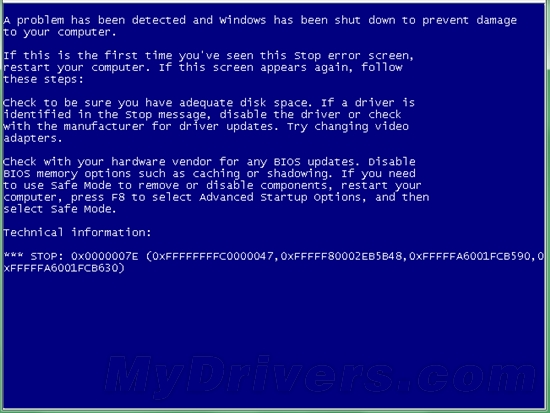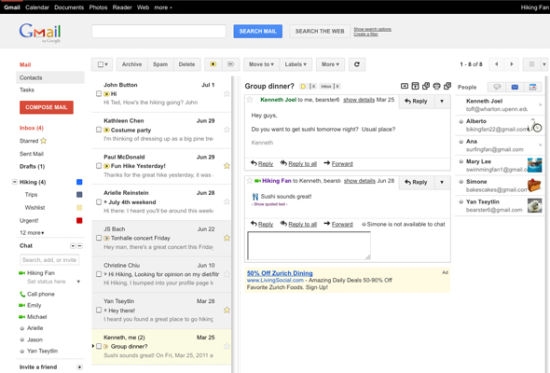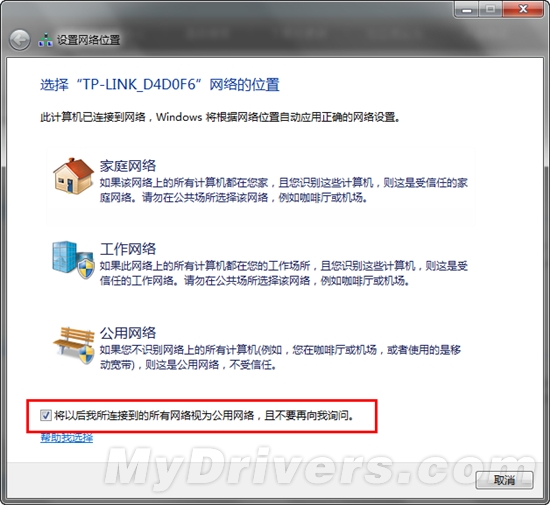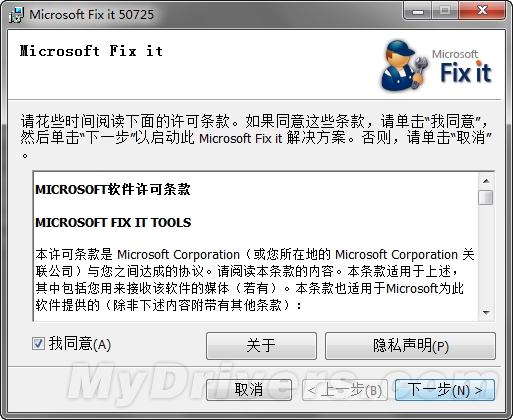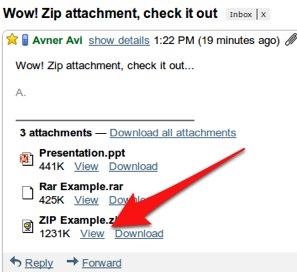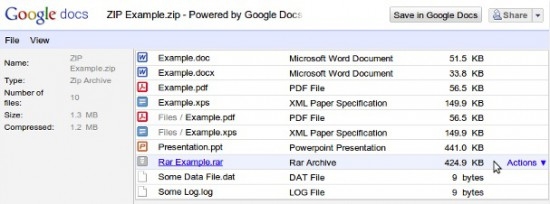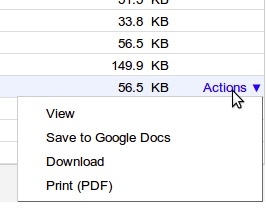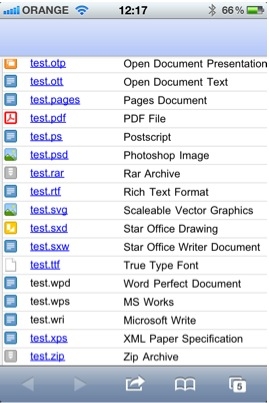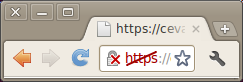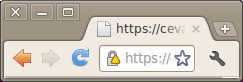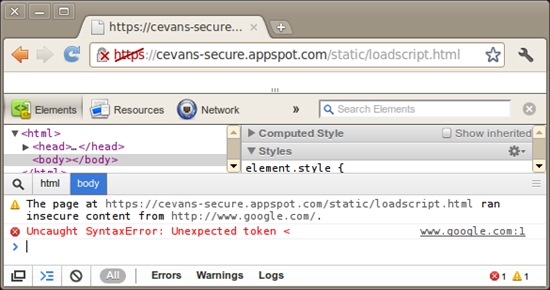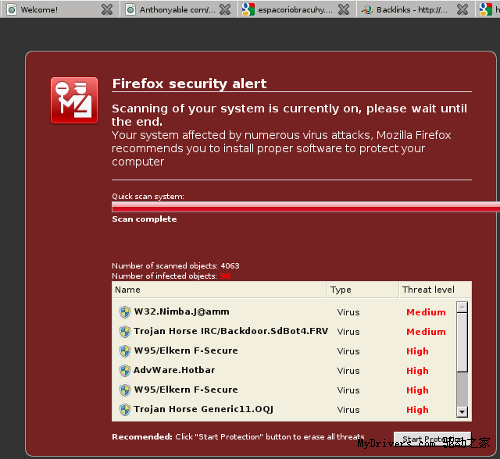2011年8月12日是現代PC誕生30週年紀念日,美國《連線》雜誌網絡版撰文對現代PC 30年來的發展歷程進行了回顧。
以下為文章摘要:
1981年8月12日,IBM 5150誕生了。這並非首台類似的設備,例如,施樂帕羅奧多研究中心(PARC)以前就曾經推出過一款「家用電腦」。但IBM PC的成功,尤其是5150的成功,卻最終改變了人們對電腦的看法,並推動了電腦的普及。
在PC發展史上,IBM 5150的地位至關重要,《時代》甚至將其評為1982年的「年度機器」。以下則是現代PC誕生30年來十大最具里程碑意義的產品:

IBM 5150誕生
1、1981年:IBM 5150誕生
IBM於1981年8月12日發佈了5150 PC。它與最近的PC相去甚遠:搭配4.77MHz 8至16位8088處理器。雖然這款處理器的性能低於英特爾和摩托羅拉的芯片,但IBM表示,其他處理器由於性能「過於強大」而不適用於PC。5150還 採用了64KB內存,最高可擴展至256KB,一個或兩個軟驅以及一個黑白屏幕。
5150的開發歷時不到1年,團隊成員共計12人,由唐·埃斯特利奇(Don Estridge)領導。該項目的開發代號為「象棋項目」(Project Chess),並且全部採用現成零件。
根據配置的不同,5150的單價在1565至6000美元之間,相當於現在的4000至1.5萬美元。5150的成功使得IBM PC成為行業標準,並吸引了大量模仿者,從而推動了PC市場的繁榮。

Commodore 64
2、1982年:Commodore 64發佈
Commodore 64是1982年1月發佈的,並且成為了當時最暢銷的電腦。該產品的價格低至595美元,但由於太受歡迎,Commodore International最終決定將售價降至400美元。在停產前,這款電腦的總銷量達到1700萬台。
儘管Commodore 64是一款PC,但卻經常被用來與遊戲機進行對比,而且的確與遊戲機展開了競爭。《最後的忍者》(The Last Ninja)和《小電腦人》(Little Computer People)幫助該產品成為了遊戲領域的超級明星。與Commodore 64兼容的程序達到了1萬款。
Commodore 64雖然已經停產,但並未被人遺忘。今天仍然可以在Mac、PC、任天堂DS、索尼PlayStation甚至智能手機上找到Commodore 64模擬器。對於發燒友而言,甚至可以買到採用英特爾凌動(Atom)處理器的Commodore 64,但起價為600美元。

首台Macintosh
3、1984年:首台Macintosh誕生
1984年1月24日,首台Macintosh電腦誕生。由於具備了鼠標和圖形界面等新穎的功能,使得這款產品區別於此前的PC。
Macintosh 128K捆綁了MacPaint和MacWrite兩款專門為Mac OS 1.0的全新界面編寫的軟件。等到Mac整合了LaserWriter和Aldus PageMaker後,桌面排版已經蔚然成風。
首款Macintosh是在「超級碗」橄欖球賽期間推出的,並且發佈了一些很著名的廣告。這款售價2500美元的產品採用了8MHz處理器、一個軟驅、兩個串口和1個9英吋的黑白顯示器。

IBM PC Convertible
4、1986年:IBM PC改版
IBM PC Convertible是IBM推出的首款筆記本電腦,也是首款內置3.5英吋軟驅的筆記本電腦。而且可以將電池拆下。
該產品採用DOS 3.1系統,內置英特爾80c88 CPU,主頻為4.77MHZ。內存為256KB至640KB。這款筆記本電腦配備單色液晶屏,以及一個提手。雖然通過頂尖技術將元件整合到較小的空間 內,但以今天的眼光來看,這款重達13磅(約合5.9千克)的筆記本還是過於龐大。
Convertible具備很強的擴展功能,打印機、CRT顯示器適配器、串口和並口適配器以及內置調制解調器。但如果將所有的外設都加上,重量就會達到20磅(約合9千克)。尺寸也比原先大7英吋(約合17.78釐米)。

IBM PS/2
5、1987年:IBM PC對戰Macintosh
IBM當時極力想要擊敗的對手就是Macintosh,並最終於1987年憑藉IBM PS/2予以回擊。這並非IBM最暢銷的產品,但的確為PC帶來了眾多優勢。
PS/2使得3.5英吋軟驅和顯卡成為了IBM PC的標準配置,也成為首款配備鼠標的IBM PC。該產品有多個版本,包括Model 25和30。Model 25有彩屏和黑白屏兩種可選。
在1987年底,IBM PS/2的銷量超過100萬台。與此同時,1987年也成為5150壽終正寢的一年:IBM於1987年4月2日正式宣佈停產這款產品。

NeXT Computer
6、1990年:喬布斯、NeXT與NeXTsation
1985年從蘋果離職後,史蒂夫·喬布斯(Steve Jobs)創建了NeXT。這家新興的電腦企業在上世紀80年代末和90年代初推出了多款電腦,包括被蒂姆·伯納斯-李(Tim Berners-Lee)用來開發萬維網的NeXT Computer。但最值得關注的型號恐怕還是NeXTstation。
NeXTsation是一款高端工作站,直到1993年才停產。雖然從未得到消費者的廣泛認可,但當蘋果1996年收購NeXT後,該產品改採用的OpenStep操作系統以及其中的視覺元素最終出現在了Mac OS X和PowerPC架構中。

英特爾推出奔騰處理器
7、1993年:英特爾推出奔騰處理器
英特爾1993年3月22日推出了奔騰處理器,這是首款擁有非數字名稱且使用x86架構的英特爾處理器。除此之外,英特爾還面向x86推出了超標量芯片架構,使得這類芯片可以同時執行多個指令。換句話說,這是英特爾為速度更快的大眾PC開發的一款芯片。
不幸的是,奔騰也成為英特爾最大的失敗之一。第一代奔騰處理器的一些缺陷會導致「浮點錯誤」,給該公司造成了巨大的損失。
如今,奔騰品牌已經被降級,酷睿成了英特爾的主打品牌。

微軟發佈Windows 95
8、1995年:微軟發佈Windows 95
Windows 4.0發佈於1995年8月24日,但它更為人所知的名稱是Windows 95。在此之前,微軟將Windows和MS-DOS作為兩款獨立系統開發,Windows 95則將二者整合起來,並且將16位架構升級為32位。
Windows 95的圖形用戶界面也較此前版本有了很大改進。任務欄和開始菜單等經典的Windows元素都是從Windows 95沿襲下來的。與此同時,Windows 95也推動了PC市場的繁榮,其他硬件也隨之轉型。軟驅開始讓位於CD-ROM光驅,後者成為了PC的標準配置。
發佈不足兩年,Windows 95就成為了當時最成功的操作系統,擊敗了OS/2等競爭對手,並催生了一系列後續產品,包括Windows 98、Windows 2000、Windows XP以及令人失望的Windows Vista。

64位處理器崛起
9、2003年:64位處理器崛起
AMD 2003年推出了速龍(Athlon)64位處理器,之後則是IBM的64位處理器PowerPC 970,後者在被用於蘋果Mac時更名為Power PC G5。英特爾也於次年推出了自己的64位處理器。
在此之前,64位處理器從未在消費市場普及,僅在超級計算機和企業服務器中使用。但到了2003年,消費軟件和計算習慣已經達到了32位處理器的極限,所以64位處理器逐漸成為主流。
高速64位處理器並不限於PC。任天堂和索尼的遊戲機也都採用了64位處理器。

平板電腦
10、現在:平板電腦年
喬布斯2010年推出的iPad已經徹底改變了電腦行業,尤其是人機互動方式。鼠標消失了,鍵盤也沒人用了。對於採用電容觸摸屏的設備而言,只需要通過滑動和點擊即可實現各種操作,這種體驗主宰了移動計算市場。
在1990年代和2000年代,許多消費者都開始採用移動性能更好的筆記本電腦取代或補充台式機。用戶的期望已經發生了變化:他們不再僅僅希望在家中或辦公室裡使用PC,而是希望隨時隨地使用電腦並獲取信息。這就催生了上網本和MacBook Air等超便攜電腦。
平板電腦並非新理念。蘋果1993就開發過與平板電腦類似的Newton,而微軟也於2001年啟動了平板電腦計劃。但現在,平板電腦已經無處不在,而且催生了眾多的型號和品牌。但這一切都始於30年前的IBM 5150。(文/新浪科技)